ردیابی سرچهای درون سایت با کمک GA4 و تگ منیجر
با کمک گوگل آنالیتیکس میتوان رفتارها و اقدامه...
اگر با گوگل تگ منیجر کار کرده باشید حتما با «تگها»، «تریگرها» و «متغیرها» آشنا هستید. هر سه آنها دارای یک اسم هستند که در هنگام ساختن باید در نظر گرفته شود. در این مقاله، اصول انتخاب نام مناسب برای تمام آیتمها را به شما آموزش میدهیم؛ به گونهای که با بالا رفتن تعدادشان باز هم به راحتی بتوانید به آنها دسترسی داشته باشید.
اگر به تازگی، کار با گوگل تگ منیجر را شروع کرده باشید، شاید این موضوع به نظرتان بیاهمیت و غیرضروری برسد. چون وقتی تعداد اندکی تگ در اکانت خود داشته باشید به راحتی آنها و دلیل ساختنشان را به یاد میآورید. اما وقتی کمکم که با این ابزار شگفتانگیز آشناتر میشوید و کاربردهای بسیار زیاد آن را یاد میگیرید خودبهخود تعداد تگها و تریگرهای شما افزایش مییابند و دردسرهای شما آغاز میشوند. اگر با همان روش قبلی و نامهای بدون قاعده به کار خود ادامه بدهید متوجه یک به هم ریختگی و بینظمی میشوید و برای پیدا کردن یک تگ خاص باید زمان زیادی بگذارید. آن موقع است که اهمیت وجود قواعد نامگذاری را درک خواهید کرد.
اما میدانید که تغییر نام آن همه آیتم از اول و بر اساس یک قاعده، وقت بسیار زیادی را از شما خواهد گرفت و شاید در این بین، دچار اشتباه هم بشوید. پس چه بهتر که از همان روز اول و از اولین تگ و تریگر، یک قاعده نامگذاری را انتخاب کنید.
این مثال فقط برای شرکتهای شخصی و کوچکی بود که یک مسئول مارکتینگ دارند. اگر در یک شرکت بزرگ با بخشهای مختلف کار میکنید و هر کدام باید به تگ منیجر دسترسی داشته باشند، اهمیت این مقاله بیش از پیش مشخص میشود. اگر از یک قاعده ثابت و منظم استفاده نکنید و یک نفر به آنها نگاه کند هیچ چیز متوجه نخواهد شد و استفاده از آنها تقریبا غیرممکن خواهد بود.
حتی اگر هر قسمت از یک قاعده ثابت اما متفاوت استفاده کند باز هم دچار مشکل میشوید و نمیتوانید با هم روی یک اکانت کار کنید. پس، چه یک شرکت کوچک باشید و چه یک کمپانی بزرگ، بهتر است همین امروز در کنار هم بنشینید، یک قاعده مشخص نامگذاری انتخاب کنید و تا آخر هم به آن قواعد پایبند بمانید تا بتوانید به بهترین راندمان کاری برسید.
در ادامه مقاله، ما پیشنهادهای خودمان را برای نامگذاری بهتر هر آیتم در گوگل تگ منیجر با شما به اشتراک خواهیم گذاشت تا اگر ایدهای در مورد قواعد نامگذاری ندارید بتوانید از این پیشنهادها استفاده کنید. شما میتوانید جزییات هر قسمت را با توجه به ویژگیهای کار و شرکتتان عوض کنید و آن را مناسب خودتان وقف دهید یا حتی آنها را بهتر کنید.
یک نکته مهم را در نظر داشته باشید
در ادامه مقاله، برای تمام نامها و توضیحهای درون نام از کلمههای انگلیسی استفاده شده است. اما نامها در گوگل تگ منیجر از زبان فارسی نیز پشتیبانی میکنند. پیشنهاد ما این است که باز هم از زبان انگلیسی استفاده کنید. اما در قسمتهایی که به دنبال نام پیشنهاد شده، توضیحهای اضافی وجود دارند، میتوانید آنها را به فارسی بنویسید تا در آینده، راحتتر آنها را پیدا کنید.
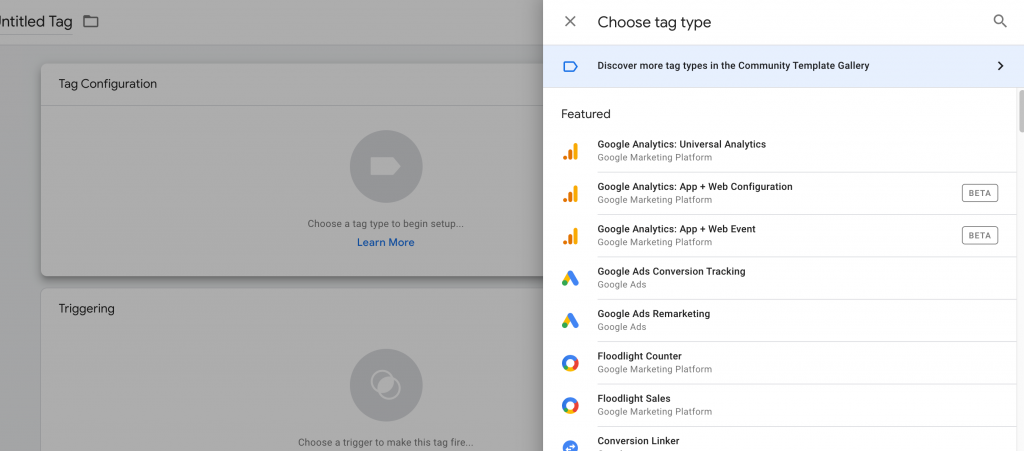
تگها قطعه کدهای کوچکی هستند که میتوانید آنها را با شرایط مختلف در سایت خود فعال کنید و به این ترتیب، فعالیتهای سایت را به گوگل تگ منیجر اتصال دهید. همانطور که گفته شد اگر در حال حاضر تعداد کمی تگ در «container» خود دارید میتوانید به راحتی آنها را فعال کنید. اما وقتی تعداد این تگها به مرور زمان افزایش مییابد، اهمیت نامگذاری قانونمند مشخص میشود. پیشنهاد ما برای قانون نامگذاری تگها به این شکل است:
(نوع تگ – توضیحهای بیشتر در مورد نوع تگ در صورت نیاز – کمی توضیح در مورد کاری که تگ انجام میدهد یا صفحهای که در آن قرار میگیرد.)
به چند مثال، توجه کنید:
GA Event – Homepage – CTA clicks:
توضیح: «GA Event» به معنای تگ از نوع «google analytic universal» و «track type» آن از نوع «Event» است. این تگ در صفحه اصلی مسئول کنترل تعداد کلیک «Call to Action» سایت ما است.
GA Pageview – Optin thank you page:
توضیح: «GA Pageview» به معنای تگ از نوع «google analytic universal» و «track type» آن از نوع «Pageview» است. این تگ قرار است تعداد بازدید صفحه تشکر سایت ما را کنترل کند.
مثالهای بیشتر:
در بعضی مواقع مثل مورد آخر یا مثالهای اول، بهتر است اسم نوع تگ را خلاصه کرد تا تعداد کاراکترها کمتر شوند اما حواستان باشد هر قانونی که انتخاب میکنید را تا آخر برای آن اکانت اجرا کنید.
تریگر، شرطی است که تگ باید در آن شرط اجرا شود. با توجه به ماهیت آنها، تریگرها میتوانند دو مدل باشند؛ معمولی و بلاک کننده. تریگر بلاک کننده، تریگری است که ساخته میشود تا اجازه اجرای یک تریگر معمولی را در شرایط خاصی ندهد. برای تریگرهای معمولی، این سیستم نامگذاری را پیشنهاد میدهیم:
( نوع تریگر – کاری که تریگر انجام میدهد – در صورت نیاز، مقداری اطلاعات در مورد مکانی که تریگر اجرا میشود.)
چند مثال:
توضیح: تریگر از نوع کلیک و «just links»ها برای کنترل لینکهای خارجی
توضیح: تریگر از نوع کلیک و «All Element» برای کنترل دکمه ثبتنام موجود در منو سایت.
مثالهای بیشتر:
نکته: همانطور که میبینید در بعضی مواقع نوع تریگر را خلاصه کردیم و تنها نام قسمت مهم آن را برای کمتر کردن نام تریگر نوشتهایم. باز هم تکرار میکنیم که تنها نکته مهم، داشتن یک قانون ثابت در کل تگ منیجر برای هر اکانت است. برای تریگرهای بلاک کننده پیشنهاد میکنیم همان قانون بالا را اجرا کنید و تنها یک کلمه مانند «Blocking» به اول اسم آن اضافه کنید تا این تریگرها از تریگرهای معمولی جدا دیده شوند.
متغیرها در گوگل تگ منیجر اطلاعاتی اضافی هستند که در تگها و تریگرها استفاده میشوند تا بتوان، شرایط خاص و متفاوت را در اجرای آنها معرفی کرد. برای نامگذاری متغیرها این قواعد را پیشنهاد میکنیم:
(نوع متغیر – توضیح خلاصه در مورد کاری که متغیر میکند یا دادهای که برمیگرداند.)
همانند قبل، چون نام بعضی از متغیرها طولانی است پیشنهاد میکنیم که از نام خلاصه برای آنها استفاده کنید. میتوانید در عکس زیر به خلاصهنویسی پیشنهادی ما نگاهی بیندازید.
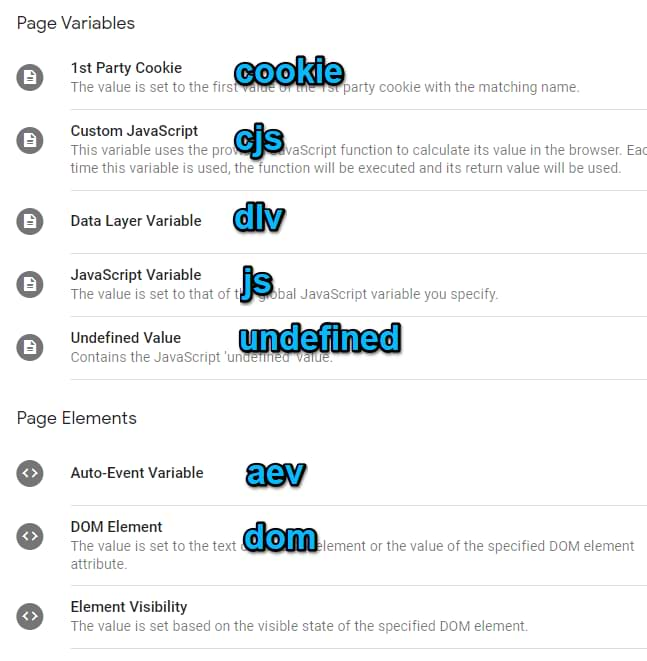
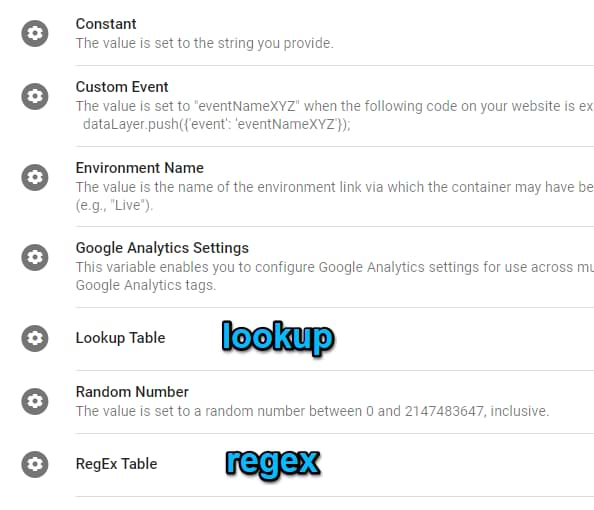
چند مثال:
همانند قوانین نامگذاری که در حال آموزش آن هستیم فولدرها نیز به شما کمک میکنند که تگها، تریگرها و متغیرهای خود را با قرار دادن در یک فولدر خاص، دستهبندی کنید تا بعدها بتوانید سریعتر و دقیقتر آنها را بیابید. به همین دلیل، بسته به استفادهای که از فولدر میکنید نامگذاری آن نیز میتواند متفاوت باشد. در اینجا سه مدل نامگذاری برای فولدرها را پیشنهاد میکنیم:
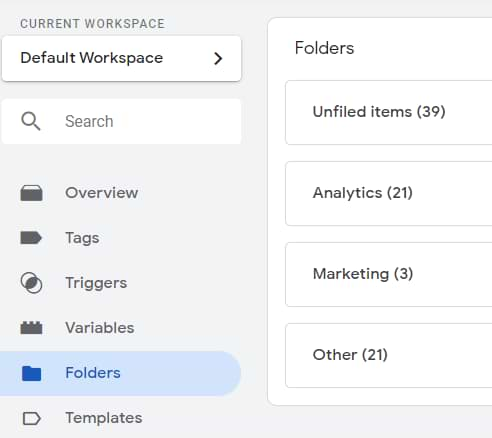
مشکلی که در نامگذاری و دستهبندی فولدرها وجود دارد این است که بعضی آیتمها – به خصوص، متغیرها – در چند ویژگی یا گروه استفاده میشوند و متأسفانه در حال حاضر هر آیتم را تنها در یک فولدر میتوان قرار داد. به همین دلیل، شما باید با توجه به آیتمهایی که دارید، نوع روش یا ترکیب روشهای مختلف را برای خودتان مشخص کنید تا بتوانید به بهترین شکل، آنها را دستهبندی کنید؛ به گونهای که هر آیتم بهصورت مشخص تنها در یک فولدر قرار بگیرد.
«Workspace» فضایی موقتی است که در هنگام کار با گوگل تگ منیجر و ایجاد تغییرات، آن را مشاهده میکنید. بهمحض انتشار یک «Workspace» به یک ورژن جدید از «container» تبدیل میشود. به همین دلیل، پیشنهاد ما این است که اگر در حال کار روی یک پروژه کوچک هستید و کسی به جز شما همزمان روی «container» کار نمیکند به راحتی میتوانید هر بار یک «Workspace» بسازید و ویژگی یا تغییری که قرار است روی «container» انجام دهید را به عنوان نام انتخاب کنید. سعی کنید از «Workspace default» که به صورت عادی در صفحه تگ منیجر باز می شود استفاده نکنید و برای هر بار کار کردن روی پروژه، از یک «Workspace» جدید استفاده کنید.
مثلا اگر امروز میخواهید فرمهای سایت خود را توسط تگ منیجر «Track» کنید، نام «Workspace» خود را «Form tracking» بگذارید. در این باره، مطالعه مقاله 4 روش برای ترکینگ فرم میتواند نکتههای مفیدی برای شما به همراه داشته باشد. بعد از اینکه کار شما به اتمام رسید میتوانید آن را «Publish» کنید. در این حالت، همان نامی که انتخاب کردید به عنوان نام ورژن جدید ذخیره میشود. پس میتوانید کمی جزییات بیشتر هم به نام آن اضافه کنید. البته بعدها میتوانید این نام را برای ورژن، عوض کنید.
اگر برای یک سازمان بزرگتر کار میکنید، بهتر است کمی اطلاعات هم به این نام بیفزایید. مثلا اگر اعضای تیم در حال کار روی «container» هستند و سازمان شما بخشهای مختلفی دارد، بهتر است نام دپارتمان خودتان را هم به نام «Workspace» اضافه کنید. همچنین در قسمت «description» هم میتوانید توضیحات تکمیلی خود را – مثلا لیست تغییراتی که دادهاید را – به صورت مفصلتر وارد کنید.
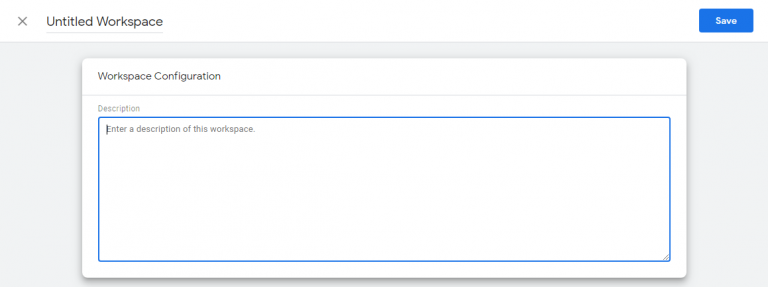
هر چقدر از اهمیت نامگذاری درست ورژنها بگوییم کم است. بگذارید با یک مثال، اهمیت آن را بهتر توضیح دهیم. تصور کنید که یکی از ابزارهای «tracking» شما در ورژنهای قبلی درست کار نمیکند و دلیل آن را نمیدانید. برای پیدا کردن دلیل آن به سراغ لیست ورژنها میروید و چنین چیزی را میبینید.
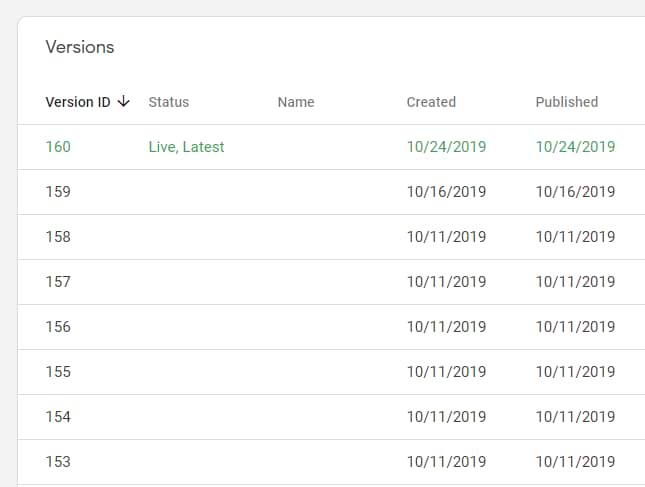
این مدل نامگذاری هیچ کمکی به شما نخواهد کرد. اگر ورژنهای شما نام مناسبی داشته باشند میتوانید با اولین نگاه به اطلاعات زیادی دست پیدا کنید که در حل کردن مشکلتان مفید خواهند بود.
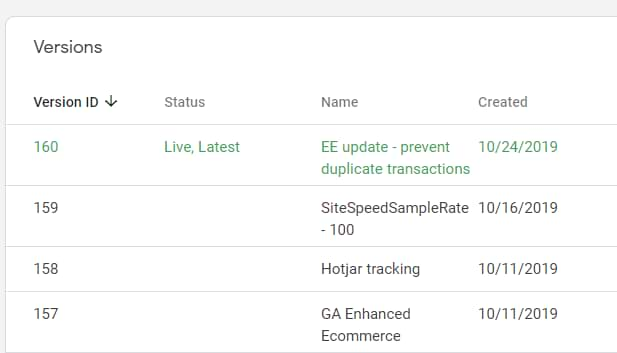
نکته مهم دیگر، قسمت توضیحات یا «description» است که با کلیک کردن روی هر ورژن میتوانید آن را ببینید. چون با دقت در این توضیحات میتوانید خیلی سریع، لیستی از تغییرات انجام شده را ببینید.
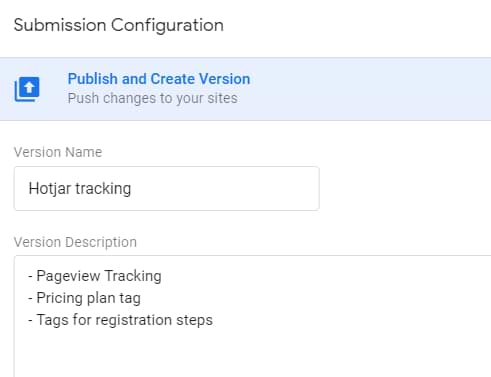
نکته مهم
در قسمت نامگذاری «Workspace»ها اشاره کردیم که اگر در هر بار کار کردن روی «container» یک «Workspace» با نام و توضیحات کاملی که برایتان گفتیم بسازید و هنگام پایان کار آن را به عنوان یک ورژن «publish» کنید نام و توضیحات آن «Workspace» کامل به نام و توضیحات ورژن تبدیل میشود و در این قسمت، نیازی به انجام کار دیگری ندارید.
نکته مهم
اگر شما یا شرکتتان برای مشتریان مختلف کار میکنید باید برای هر مشتری یک اکانت جدا داشته باشید و نام اکانت را همان نام مشتری قرار دهید. همچنین بهتر است برای انتخاب نام «container» از نام سایت مشتری استفاده کنید. در این صورت اگر یک مشتری چندین سایت داشته باشد میتوانید با «container»های مختلف در یک اکانت که با نام مشتری است آنها را مدیریت کنید.
نکاتی در مورد Note ها در تگ منیجر
در هر آیتمی در گوگل تگ منیجر قسمتی به عنوان «Note» وجود دارد که میتوانید توضیحات مدنظر خودتان را در مورد آن آیتم، یادداشت کنید. معمولا این قسمت، زیاد دیده نمیشود و در چشم نیست. پیشنهاد میکنیم زیاد از آن استفاده نکنید. البته با روشها و قانونهایی که برای نامگذاری در این مقاله توضیح داده شد، دیگر احتیاجی به این قسمت پیدا نخواهید کرد.
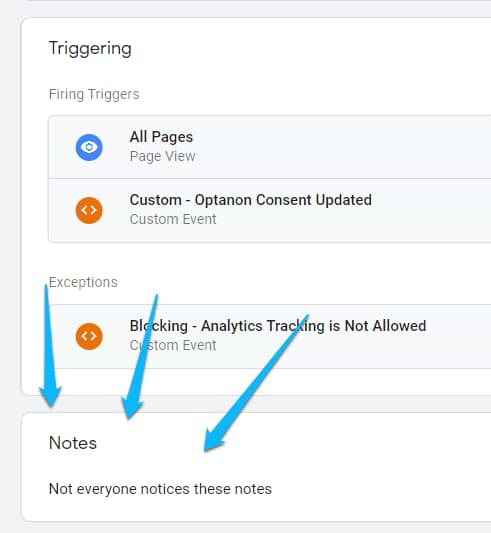
در این مقاله، با اهمیت نامگذاری آیتمها در گوگل تگ منیجر آشنا شدید و پیشنهادهای ما را برای قانونهای نامگذاری مشاهده کردید. میتوانید از این قانونها یا هر قانونی که مناسب شرکت یا مجموعه شما است استفاده کنید. اما فراموش نکنید که همیشه باید به قاعدههایی که برای نامگذاری انتخاب کردهاید پایبند باشید تا هدف این کار از بین نرود. شما به جز این قواعد از چه روشی برای نامگذاری استفاده میکنید؟ خوشحال میشویم که اگر در قسمت نظرات، آن را با ما و بقیه به اشتراک بگذارید.
تمام حقوق مادی و معنوی این وب سایت متعلق به آنالیتیپس است.
سلام ممنون از سایت خوبتون
من مشکلی که برام پیش اومده اینه که بعد از اینکه تگ اسکرول رو در گوگل تگ منیجر پابلیش میکنم توی گوگل انالیتکس هیچ داده ای در قسمت ایونت در بخش behavior به من نشون نمیده
سلام وقت بخیر. سوالتون طوری نیست که جواب مشخصی براش وجود داشته باشه. بعد از اینکه پابلیش کردید و توی سایت اسکرول اتفاق می افته داخل بخش real-time و تب ۳۰ دقیقه گذشته براتون آمار رو نمیاره؟
اگر مقاله اسکرول ترکینگ رو نخوندید توصیه میکنم یه بار بخونید و با اون برید جلو
سلام. من طبق این مقاله رفتم جلو.
و اشتباه از من بود و مشکلم حل شد.
ممنون که پیگیری می کنید.
خواهش میکنم. خوشحالم که حل شد مشکلتون